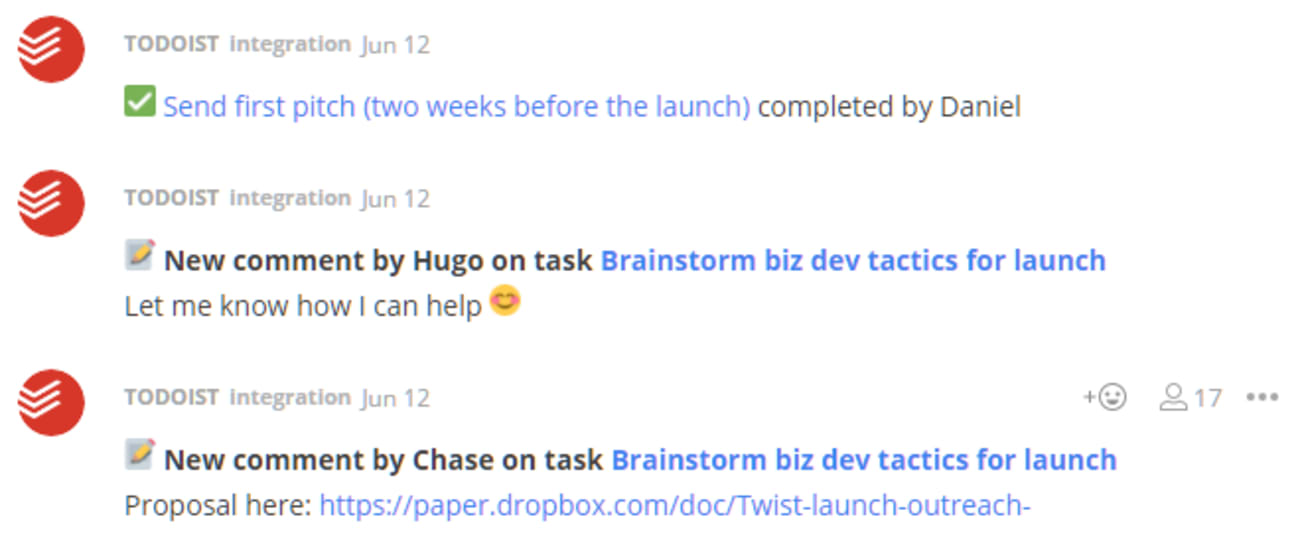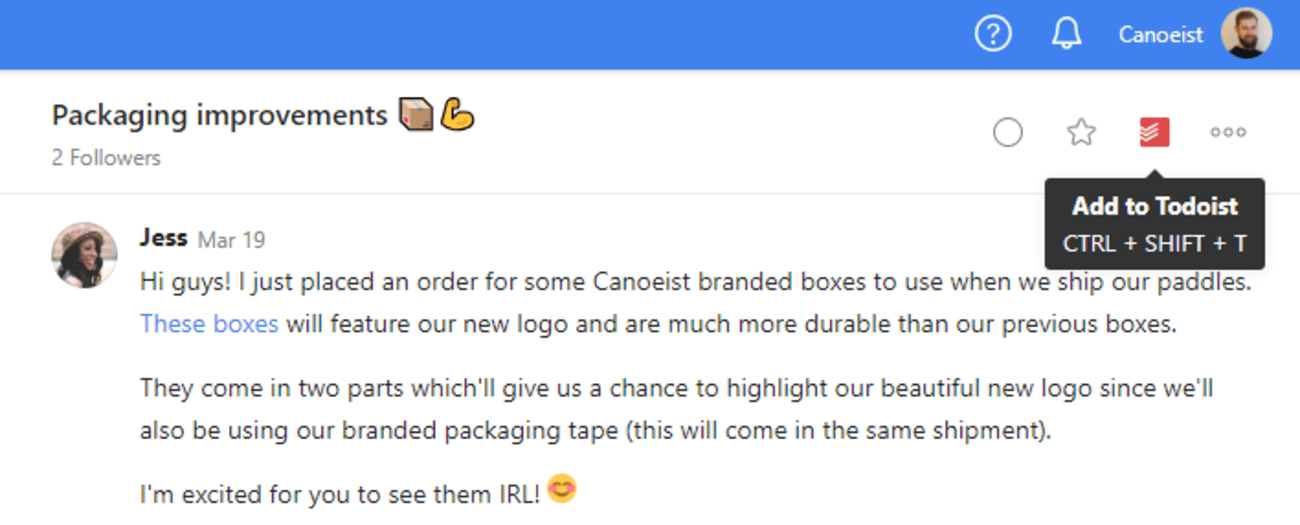Kombinací aplikací Todoist a Twist se vám do rukou dostane nejvýkonnější mix správy úkolů, týmové spolupráce a komunikace.
Nabízíme několik tipů, jak oba nástroje kombinovat tak, abyste mohli sledovat úkoly a konverzace svého týmu a pracovat na pokroku tam, kde na tom opravdu záleží. Nejdřív si ale nastavte integraci!
Nastavení integrace
-
Otevřete tuto stránku s integracemi.
-
V pravém horním rohu vyberte tým, pro který integraci nainstalovat.
-
Vyhledejte Todoist a klikněte na něj.
-
Určete, do kterého kanálu a vlákna má Todoist zveřejňovat příspěvky. Určete také, komu má být odesláno oznámení při vložení příspěvku do Twist přes Todoist.
-
Klikněte na možnost Nainstalovat integraci.
Přimějte tým pracovat zodpovědněji díky propisování vývoje projektu Todoist přímo ve vlákně
Týmová práce zahrnuje spoustu proměnných. Pokud pracujete s aplikacemi Todoist i Twist, můžete si v pracovním prostoru Twist nechat zobrazovat okamžité aktualizace seznamu úkolů svého týmu. Pomáhá to zajistit, že celý tým má stejné informace a přesně ví, co je potřeba udělat.
Nejdříve si budete muset Twist propojit s Todoist. Při nastavování této integrace budete požádáni o výběr projektu Todoist a kanálu Twist, kam se budou aktualizace vašeho týmu zveřejňovat.
Jakmile projekt Todoist propojíte s vláknem Twist, uvidíte nové zprávy v aplikaci Twist ihned, jakmile tým přidá, dokončí, zruší dokončení nebo okomentuje úkoly ve vybraném projektu Todoist. Uvidíte, kdo provedl jaký úkon, a budete mít možnost okamžitě se na úkol podívat. Stačí kliknout na odkaz ve vlákně Twist.
Převádění konverzací na úkoly pomocí rychlého přidání
Není výjimkou, že se z vašich konverzací na Twistu vyklubou úkoly k řešení. Abyste s těmito úkoly mohli pracovat na svém seznamu úkolů, můžete vlákno přidat jako úkol Todoist rovnou z aplikace Twist.
Časté dotazy
Pokud už Todoist s Twistem používat nechcete, integraci odstraňte podle instrukcí v tomto článku.